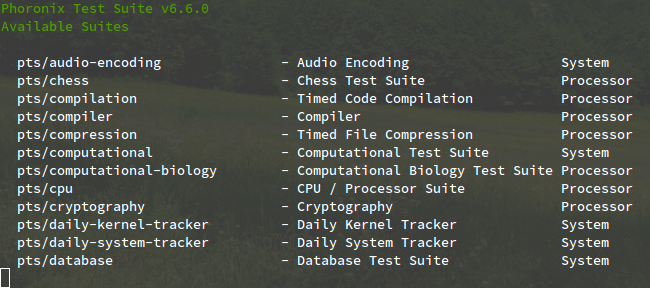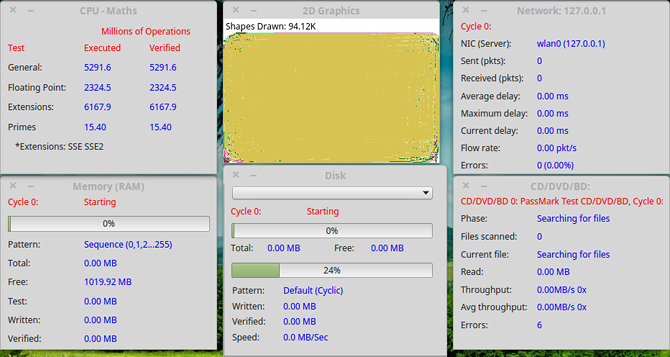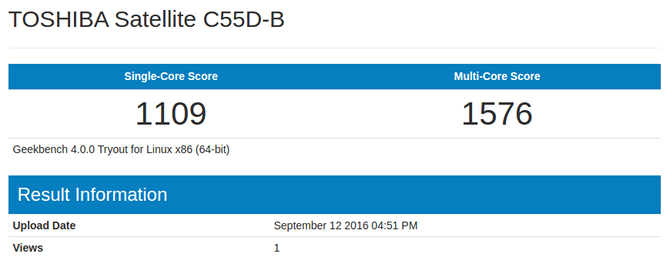- Как измерить производительность вашей системы Linux: 3 инструмента с открытым исходным кодом
- Hardinfo — измеряем скорость CPU
- GtkPerf — измеряем скорость GTK+
- Phoronix Test Suite — измеряем почти всё
- Бенчмарки для Linux-серверов: 5 открытых инструментов
- Sysbench
- UnixBench
- Phoronix Test Suite
- Vdbench
- IOzone
- Как оценить производительность ПК с Linux
- Все-в-одном Тесты
- Phoronix Test Suite
- Стресс-нг
- PassMark BurnInTest
- Тесты CPU
- Geekbench
- HARDiNFO
- GPU Benchmarks
- Unigine
- GFXBench
- Тесты накопителей данных
- HDPARM
- Бонни ++
- Как ваш компьютер складывается?
Как измерить производительность вашей системы Linux: 3 инструмента с открытым исходным кодом
Утилиты командной строки Linux могут все, в том числе и измерять производительность системы, но использование специально написанных для этого программ делает данный процесс более простым и «защищенным от дурака». Эти программы позволят вам выполнять воспроизводимые тесты на разных системах и конфигурациях.
Возможно, эти измерительные инструменты для Linux не так популярны, широко известны и «отполированы» как их эквиваленты в Windows , но они позволяют легко сравнивать разные системы и оценивать их производительность.
Hardinfo — измеряем скорость CPU
Hardinfo не устанавливается в Ubuntu по умолчанию, но его можно поставить с помощью Ubuntu Software Center — просто поищите по запросу «hardinfo» и установите профилировщик системы и приложение для измерения производительности. Если вы используете другой дистрибутив Linux, поищите в вашем пакетном менеджере по запросу «hardinfo».
После установки запустите профилировщик системы и приложение для измерения производительности из Dash.
Hardinfo отображает информацию о вашей системе, аппаратном обеспечении и его конфигурации. Используя функцию «Generate Report» вы можете сохранить в отчете информацию — в том числе и о производительности — которую посчитаете нужной.
Пролистайте список до конца и выберите один из шести тестов процессора. Hardinfo сравнит производительность вашего процессора с другими. Проверка производительности процессора может оказаться полезной в том случае, если вы пытаетесь сравнить разные компьютеры или оценить результаты «разгона».
GtkPerf — измеряем скорость GTK+
GtkPerf — еще одно средство проверки производительности, имеющееся в Ubuntu Software Center, а также в репозиториях других дистрибутивов.
GtkPerf тестирует производительность графического инструментария GTK+, используемого GNOME и основными приложениями Ubuntu. Применяя GtkPerf вы сможете оценить разницу в производительности между различными темами GTK+, разными версиями GTK+ и версиями вашего X-сервера и графических драйверов.
Запустите тест и GtkPerf выполнит различные действия с элементами управления GTK+ и оценит время, затраченное на тест.
Тест является воспроизводимым, поэтому можете использовать его для проверки производительности GTK+ на разных аппаратных и программных платформах.
Phoronix Test Suite — измеряем почти всё
Набор тестов Phoronix Test Suite, известный также как PTS, был создан командой веб-сайта Phoronix для выполнения различных воспроизводимых тестов, используемых в проверках, результаты которых вы можете встретить в статьях Phoronix. Он декларируется как «наиболее обширная платформа для измерения производительности, доступная в Linux». Его можно найти как в Ubuntu, так и в других дистрибутивах.
В пользовательском соглашении Phoronix Test Suite указано, что полученные вами результаты будут публично доступны, если вы согласитесь поделиться ими, а также, что разрешение сбора анонимной статистики позволит PTS отправлять данные на сервер. Нажмите «Y», чтобы принять эти правила. После этого вы можете решить, отправлять анонимную статистику или нет.
В меню Phoronix Test Suite расположен список тестовых и информационных опций.
Чтобы выполнить одиночный тест, нажмите «1». Вам будет предоставлен выбор из 126 тестов. Если для проведения теста требуется дополнительное программное обеспечение, Phoronix Test Suite автоматически загрузит его.
Для выполнения набора тестов нажмите «2». Доступны 54 различных набора тестов, начиная от тестов производительности аудио- и видеокодирования до производительности трассировки лучей и сетей.
Чтобы выполнить комплексное тестирование системы, нажмите «3». В комплекс входят следующие пять тестов: Apache Benchmark для замера производительности обработки веб-страниц, C-Ray для оценки производительности трассировки лучей, RAMspeed (две разных конфигурации) для измерения производительности оперативной памяти и PostMark для оценки производительности дисковой подсистемы.
Результаты можно отправить и сравнить на OpenBenchmarking.org .
А как вы измеряете производительность своей системы Linux? Оставьте свой комментарий, если вам есть, чем поделиться.
Источник
Бенчмарки для Linux-серверов: 5 открытых инструментов
Сегодня мы расскажем об открытых инструментах для оценки производительности процессоров, памяти, файловых систем и систем хранения данных.
В список вошли утилиты, предлагаемые резидентами GitHub и участниками тематических тредов на Reddit, — Sysbench, UnixBench, Phoronix Test Suite, Vdbench и IOzone.

/ Unsplash / Veri Ivanova
Sysbench
Это — утилита для нагрузочного тестирования MySQL-серверов, основанная на проекте LuaJIT, в рамках которого разрабатывается виртуальная машина для языка Lua. Автор инструмента — программист и эксперт по MySQL Алексей Копытов. Проект начинался как хобби, но со временем обрел признание сообщества. Сегодня sysbench используют в своей работе крупные университеты и ИТ-организации вроде IEEE.
Во время конференции SECR-2017 (запись выступления есть на YouTube) Алексей рассказал, что sysbench позволяет оценить производительность базы данных при переносе на новое оборудование, обновлении версии СУБД или резком изменении числа запросов. В общем случае синтаксис команды для проведения теста выглядит следующим образом:
Эта команда определяет тип (cpu, memory, fileio) и параметры нагрузочного теста (количество потоков, число запросов, скорость обработки транзакций). В целом инструмент способен обрабатывать миллионы событий за секунду. Подробнее об архитектуре и внутреннем устройстве sysbench Алексей Копытов рассказал в одном из выпусков подкаста Software Development Podcast.
UnixBench
Набор инструментов для оценки производительности Unix-систем. Его представили инженеры из университета Монаша в 1983 году. С того момента поддержкой инструмента занималось множество людей, например, авторы журнала о микрокомпьютерных технологиях Byte Magazine и участник LKML Дэвид Ниеми (David Niemi). За выход следующей версии инструмента отвечает Энтони Воэлм (Anthony Voellm) из Microsoft.
UnixBench представляет собой набор индивидуальных тестов. Они сопоставляют скорость выполнения кода на машине под управлением Unix с производительностью эталонной системы, в роли которой выступает SPARCstation 20-61. На основе этого сравнения генерируется балл, определяющий производительность.
Среди доступных тестов числятся: Whetstone, который описывает эффективность операций с плавающей точкой, File Copy, оценивающий скорость копирования данных, и несколько 2D и 3D-бенчмарков. Полный список тестов можно найти в репозитории на GitHub. Многие из них используют для оценки производительность виртуальных машин в облаке.
Phoronix Test Suite
Этот комплекс тестов разработан авторами веб-ресурса Phoronix, на котором публикуются новости о дистрибутивах GNU/Linux. Впервые Test Suite представили в 2008 году — тогда он включал 23 различных теста. Позже разработчики запустили облачный сервис OpenBenchmarking.org, на котором пользователи могли публиковать собственные тестовые сценарии. Сегодня на нем представлено около 60 бенчмарк-наборов, в том числе связанных с машинным обучением и технологией ray-tracing.
Наборы специализированных скриптов позволяют протестировать отдельные компоненты системы. С их помощью можно оценить время компиляции ядра и кодирования видеофайлов, скорость сжатия архиваторов и др. Для запуска тестов достаточно написать соответствующую команду в консоли. Например, эта команда инициирует оценку производительности CPU:
Во время тестирования Test Suite самостоятельно контролирует состояние оборудования (температуру CPU и скорость вращения кулеров), защищая систему от перегрева.

/ Unsplash / Jason Chen
Vdbench
Инструмент для генерации I/O-нагрузки на дисковые системы, разработанный Oracle. Он помогает оценить производительность и целостность СХД (о том, как посчитать теоретическую производительность дисковой системы, мы подготовили краткую справку).
Работает решение следующим образом: на реальной системе запускается программа SWAT (Sun StorageTek Workload Analysis Tool), которая создает дамп со всеми обращениями к диску за определённый период. Записываются метка времени, тип операции, адрес и размер блока данных. Далее, используя файл с дампом, vdbench эмулирует нагрузку на любой другой системе.
Список параметров для управления утилитой есть в официальном документе Oracle. Исходный код утилиты можно найти на сайте компании.
IOzone
Консольная утилита для оценки производительности файловых систем. Она определяет скорость чтения, записи и перезаписи файлов. В разработке инструмента приняли участие десятки программистов, но автором его первой версии считается инженер Уильям Норкотт (William Norcott). Разработку поддержали такие компании, как Apple, NetApp и iXsystems.
Для управления потоками и их синхронизации во время тестирования инструмент использует стандарт POSIX Threads. По завершении работы IOzone выдает отчет с результатами или в текстовом формате, или в виде электронной таблицы (Excel). Также инструмент имеет в составе скрипт gengnuplot.sh, который строит по данным таблиц трехмерный график. Примеры таких графиков можно найти в документации к инструменту (стр. 11–17).
IOzone доступен в качестве тестового профайла в уже упомянутом Phoronix Test Suite.
Дополнительное чтение из наших блогов и социальных сетей:








Источник
Как оценить производительность ПК с Linux
Тест — это тест или серия тестов, которые определяют, насколько хорошо работает определенная часть компьютерного оборудования.
— и во многих случаях «сравнительный анализ» по существу является синонимом «стресс-тестирования». Раздвинув свое оборудование до предела, вы можете сравнить его измерения с измерениями другого оборудования.
Большинство тестов производительности предназначены для имитации рабочей нагрузки, с которой ПК может столкнуться в реальных условиях. Таким образом, это практически единственный способ получить количественные данные о том, насколько хорошо ваша система может работать — и если ваши показатели не соответствуют вашим требованиям, это признак того, что вы, возможно, захотите обновить некоторые компоненты своего ПК.
Итак, готовы протестировать свой собственный компьютер? Вот некоторые из наиболее полезных тестов, которые доступны пользователям Linux.
Все-в-одном Тесты
Многофункциональные инструменты для тестирования, также известные как наборы для тестирования производительности, представляют собой именно то, на что они похожи: они тестируют и измеряют различные аспекты вашей системы вместо того, чтобы сосредоточиться на одном конкретном аппаратном обеспечении, которое может быть полезно, когда вы не хотите чтобы загромождать вашу систему тремя или четырьмя различными инструментами.
Phoronix Test Suite
Phoronix Test Suite — одно из самых известных универсальных решений для тестирования производительности Linux. Некоторые утверждают, что у него много врожденных проблем — и, конечно, мы не будем говорить, что он идеален во всех отношениях — но для большинства пользователей этого более чем достаточно. Плюс, не существует много достойных альтернатив.
Phoronix имеет доступ к более чем 100 различным наборам тестов (то есть группам отдельных тестов) и более 450 различным профилям тестирования. Вы можете установить только те из них, которые вам нужны, поэтому, если вы заботитесь только о тестах CPU и HDD, вы можете просто установить «Processor_Tests» и «Disk_Tests». Он также поддерживает системные журналы и отчеты.
Лучше всего, Phoronix является бесплатным и открытым исходным кодом. Он также поставляется в виде Live CD под названием PTS Desktop Live.
, который позволяет вам запускать его с CD, DVD или USB-накопителя, чтобы вы могли протестировать оборудование любого компьютера, используя «чистую» операционную систему по требованию.
Стресс-нг
Как вы можете догадаться из его названия, стресс-нг — это настоящий стресс-тест — он очень хорош для того, чтобы довести вашу систему до предела, но, поскольку она может быть настолько сложной, мы не рекомендуем запускать ее очень часто. Некоторые компоненты, особенно процессоры и жесткие диски, будут изнашиваться быстрее при постоянных нагрузках.
Установите стресс-нг в Debian и Ubuntu:
Установите стресс-нг на Fedora, Red Hat и CentOS:
После установки стресс-нг может протестировать все виды ресурсов, включая ваш процессор, оперативную память, ввод-вывод, сеть, виртуальную память и многое другое. Он также легко настраивается — в каждом тесте вы можете указать различные параметры, например, сколько тестовых экземпляров, сколько ядер ЦП, насколько агрессивно тестировать, как долго работать и т. Д.
Охват всех различных команд и параметров выходит за рамки этой статьи, но эта страница вики Ubuntu является хорошей отправной точкой.
PassMark BurnInTest
PassMark поддерживает все виды программного обеспечения для тестирования и мониторинга ПК, включая хорошо известные приложения MemTest86 и PerformanceTest, которые доступны только для пользователей Windows. С другой стороны, приложение BurnInTest поставляется в версии для Linux, и его, безусловно, стоит проверить.
Короче говоря, он может тестировать все основные подсистемы компьютера одновременно. Но вместо того, чтобы тестировать на прямую производительность, он больше фокусируется на стабильности и надежности. Мы рекомендуем сочетать его с некоторыми другими формами тестирования производительности для достижения наилучших результатов.
Он поставляется с 30-дневной бесплатной пробной версией, но стоит 79 долларов после ее окончания.
Тесты CPU
Сравнение двух разных процессоров может быть сложным
, Помните времена, когда вы знали, что Pentium III всегда был лучше, чем Pentium II? Уже не так. Иногда i5 может превзойти i7, и четырехъядерный процессор не всегда лучше двухъядерного.
Из-за этого центральные процессоры получают наибольшую выгоду от сравнительного анализа
— больше, чем любое другое оборудование для ПК. Если вы решили не использовать один из описанных выше наборов «все в одном», вы можете начать работу с одним из этих двух инструментов.
Geekbench
Geekbench является одним из лучших доступных тестов производительности процессора. Он оснащен десятью тестами целочисленной рабочей нагрузки и восемью тестами с плавающей запятой — некоторые из них также доступны в Hardinfo (см. Ниже), но некоторые из них уникальны для Geekbench.
Версии для Windows и Mac поставляются с пользовательскими интерфейсами, но версия для Linux доступна только как исполняемый файл командной строки. Результаты тестов загружаются в сеть, что позволяет просматривать результаты более интуитивно, чем в терминале.
После загрузки Geekbench будет работать в пробном режиме с ограниченными функциями (по сути, неограниченная бесплатная пробная версия), который имеет только 64-битные и OpenCL тесты. Для тестов CUDA, автономного режима и других функций вам потребуется купить Geekbench или Geekbench Pro.
HARDiNFO
Hardinfo можно получить в большинстве дистрибутивов с помощью встроенного менеджера пакетов, но я считаю, что проще всего запустить эту команду в Debian и Ubuntu:
Или выполните эту команду в Fedora, Red Hat и CentOS:
Hardinfo поставляется с шестью различными контрольными тестами, каждый из которых дает оценку, которую можно использовать для точного сравнения с другими системами. Тесты CPU выполняют целочисленные вычисления, в то время как тесты FPU выполняют вычисления с плавающей запятой. При сравнении результатов обязательно сравнивайте одни и те же тесты.
Hardinfo также полезна для быстрого получения системной информации. Просто просмотрите различные страницы на боковой панели, чтобы увидеть детали конфигурации вашего компьютера.
GPU Benchmarks
Чтобы проверить графические возможности вашей системы ненаучным способом, вы можете просто увидеть, может ли ваш ПК работать с играми с интенсивной графикой
, Для получения более количественных результатов, запустите один из этих тестов.
Unigine
У Unigine есть два эталона, которые стоит упомянуть: эталон Valley и эталон Heaven. Каждый из них представляет отдельную сцену (долину, покрытую лесом, и серию летающих островов стимпанк, соответственно), которая заставит ваш графический процессор работать сверхурочно.
Этот графический тест предпочтителен для большинства игроков Linux.
Бесплатные тесты являются интерактивными и более чем достаточны для того, чтобы понять, насколько хорош ваш GPU, но версии Pro необходимы для коммерческого использования и глубокого анализа каждого кадра. Это стоит $ 495 каждый.
GFXBench
Ранее известный как GLBenchmark, GFXBench является меньшим из двух основных графических тестов для систем Linux. Он поставляется с двумя наборами тестов: высокоуровневые тесты (общая производительность) и низкоуровневые тесты (производительность отдельных функций).
Учитывая все обстоятельства, это хорошо для того, что он делает. Так уж получилось, что Unigine — более известная и более используемая опция, так что, вероятно, это лучший выбор для передовых графических процессоров. Опять же, если вы хотите сравнить два графических процессора, которыми вы не владеете, страница результатов GFXBench определенно пригодится.
Тесты накопителей данных
Скорость не всегда имеет первостепенное значение, когда дело доходит до дисков с данными. Например, когда диск используется для хранения резервных копий
Основными проблемами являются долговечность, надежность и производительность. Для повседневной работы вам понадобится быстрый SSD с отличной производительностью.
HDPARM
Hdparm — это утилита командной строки, которая устанавливается в большинстве современных дистрибутивов и удивительно проста в использовании. Он не только может использоваться для проверки производительности диска, но также может изменять настройки для каждого диска (например, включать или выключать DMA). Имейте в виду, что Hdparm может привести к поломке или повреждению дисков при неправильном использовании!
Во-первых, используйте Д.Ф. Команда, чтобы получить список всех дисков в вашей системе. Найдите тот, который вы хотите протестировать — используйте контексты, такие как общее дисковое пространство и место монтирования, если вы не уверены, — а затем используйте его с помощью следующих команд. В моем случае мой диск / DEV / sda2 .
Чтобы проверить буферизованную производительность чтения:
Чтобы проверить производительность чтения в кэше:
Какой бы из них вы ни использовали, выполните команду несколько раз, чтобы получить несколько показаний, а затем усредните их вместе, чтобы получить более точное представление о производительности. Убедитесь, что вы ничего не делаете, что может повлиять на показания, например, передача файлов.
Бонни ++
Bonnie ++ — бесплатная утилита, предназначенная для оценки производительности файловой системы и жесткого диска. Он не входит в большинство дистрибутивов из коробки, но он должен быть доступен в основных репозиториях. Установите на Debian и Ubuntu с помощью:
Или установите на Fedora, Red Hat или CentOS с помощью:
После установки Bonnie ++ проще всего запустить следующую команду:
Это запустит тест в / TMP каталог (таким образом, тестирование производительности диска, на котором / TMP находится с параметром, указывающим, что система имеет 2048 МБ ОЗУ, и тестирование будет выполняться как [Имя пользователя] пользователь, который в моем случае будет jleeso .
Не уверен, сколько ОЗУ в вашей системе? Использовать бесплатно -m команду и посмотрите под общей колонкой для Mem.
В самом конце вы увидите разделенную запятыми строку, полную разных чисел. Это ваши результаты. Вот пример:
Скопируйте его и введите следующую команду:
Теперь откройте /tmp/test.html в своем веб-браузере вы увидите красиво отформатированную таблицу, которая показывает ваши результаты в более удобочитаемом виде.
Как ваш компьютер складывается?
Если ваши аппаратные тесты выглядят хорошо, но ваша система по-прежнему работает медленно, обратите внимание, что есть несколько других факторов, которые могут играть роль в этом. Да, медленное оборудование часто является узким местом
, но вы должны искать в другом месте, прежде чем бросать деньги на обновление.
Например, в Ubuntu есть несколько советов и приемов для ускорения повседневных операций.
(и не-Ubuntu дистрибутивы имеют свои собственные версии). Вы также можете рассмотреть возможность обновления ядра Linux
Так как же выглядят ваши результаты тестов? Вы нашли аппаратное узкое место, которое стоит обновить? Или вы довольны производительностью вашей системы? Дайте нам знать с комментарием внизу!
Источник